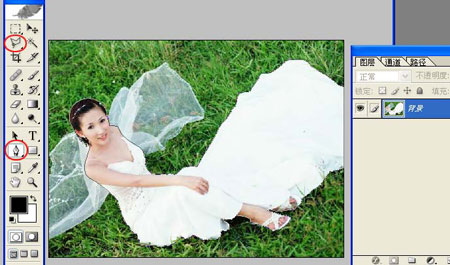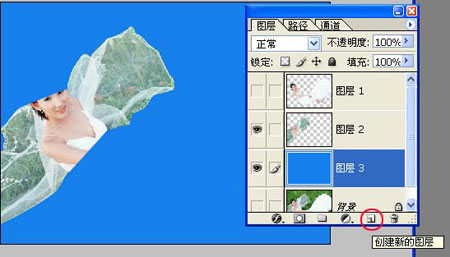Photoshop抠图教程:从复杂背景中抠出婚纱(1)
前段时间发了一个“婚纱抠图最简法”的教程,有不少人问道,如果背景是花的,又该如何抠呢?今天笔者再发一个有关这样的教程,希望大家通过这个教程能有所启发,延伸开阔大家的思路。 1、下面是待处理的原图:
待处理的图片 2、用钢笔工具或套索工具勾出人物主体(即不透明部分)如图:
用钢笔或套索勾出主体 3、将路径作为选区载入。这句话如果你不明也不要紧,你就按ctrl+Enter让路径转为蚂蚁线就行了。如图所示:
将路径作为选区载入 4、保持蚂蚁线不变,按ctrl+j自动生成“图层1”,隐藏背景图层,效果如图所示:
复制选区为新图层 5、隐藏图层1,回到背景图层,用钢笔工具或套索工具勾出透明的婚纱,我们着重要处理的也是这透明部分了。
勾画出透明婚纱部分 6、同样,按ctrl+Enter让路径转为蚂蚁线。再按ctrl+j自动生成“图层2”,隐藏背景层,效果如图所示:
将选区复制生成新图层 7、按住ctrl键,用鼠标电击红圈内图标按钮,在图层2的下方自动生成“图层3”,将图层3填充蓝色,如图所示:
新建并填充图层 8、我们现在想怎样的一个办法将婚纱里的草去掉呢?用高斯模糊可以做到,具体做法请继续往下看。
高斯模糊
来源:中国教程网
上一篇:Photoshop抠图教程:从复杂背景中抠出婚纱(2)
|

|
|